1、打开ps cs6,进入其主界面中;

2、按ctrl+o,在打开窗口选中一张需要处理的图片,按打开;
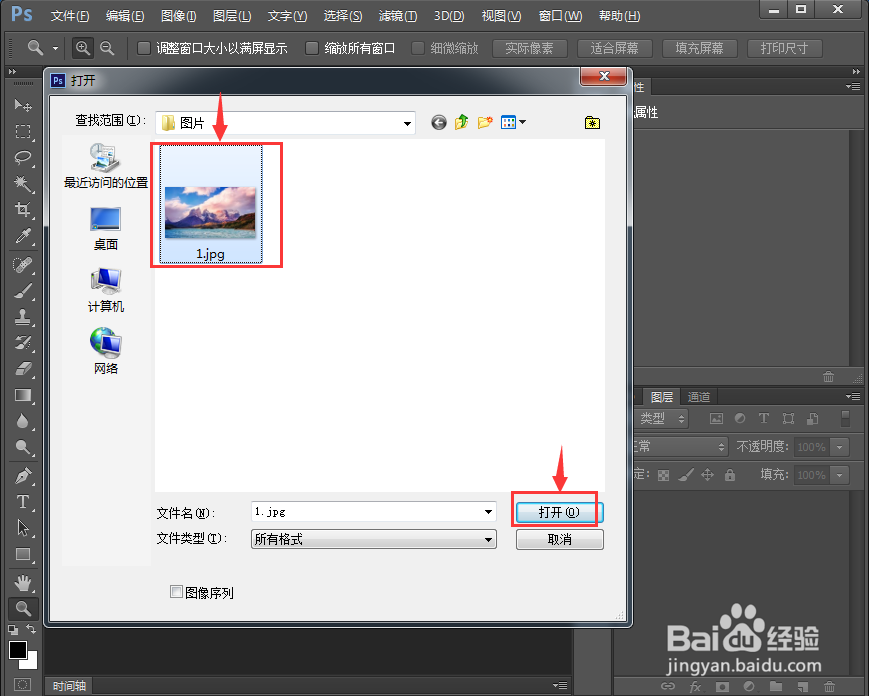
3、将图片添加到ps cs6中;

4、点击前景色,选择淡紫色;
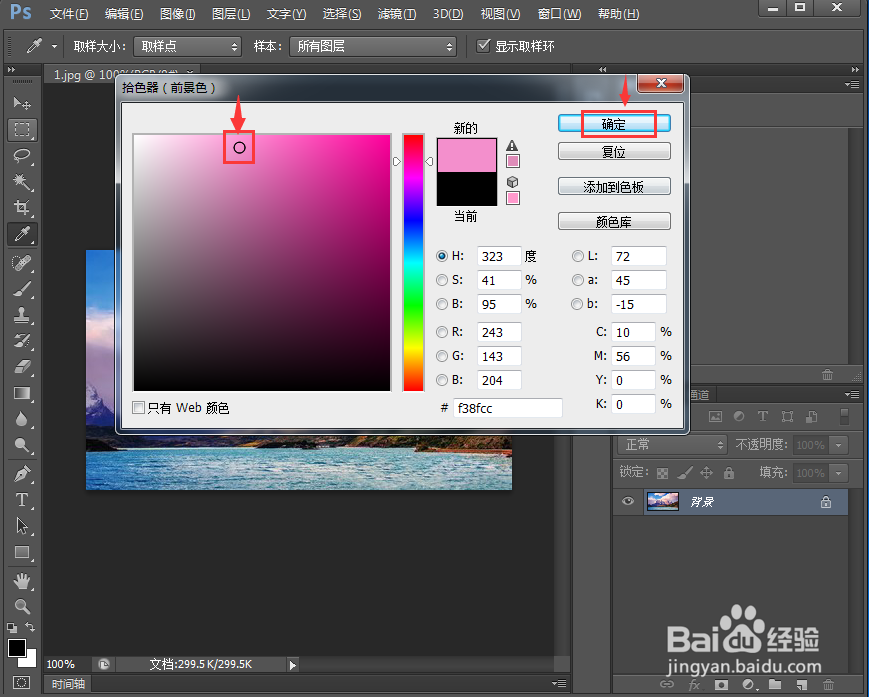
5、点击滤镜菜单,在风格化中点击拼贴;
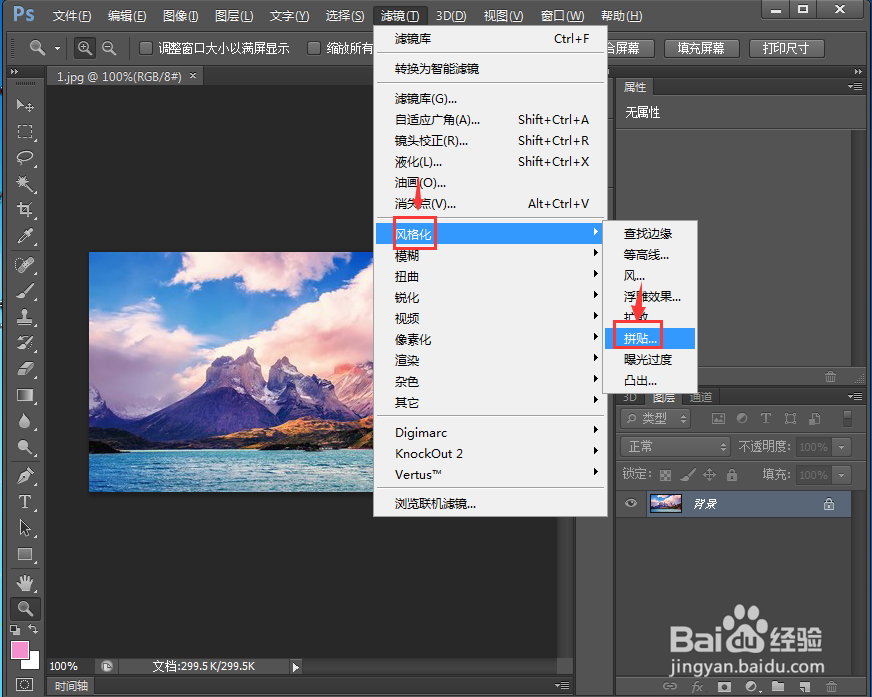
6、设置好参数,选择前景色,按确定;
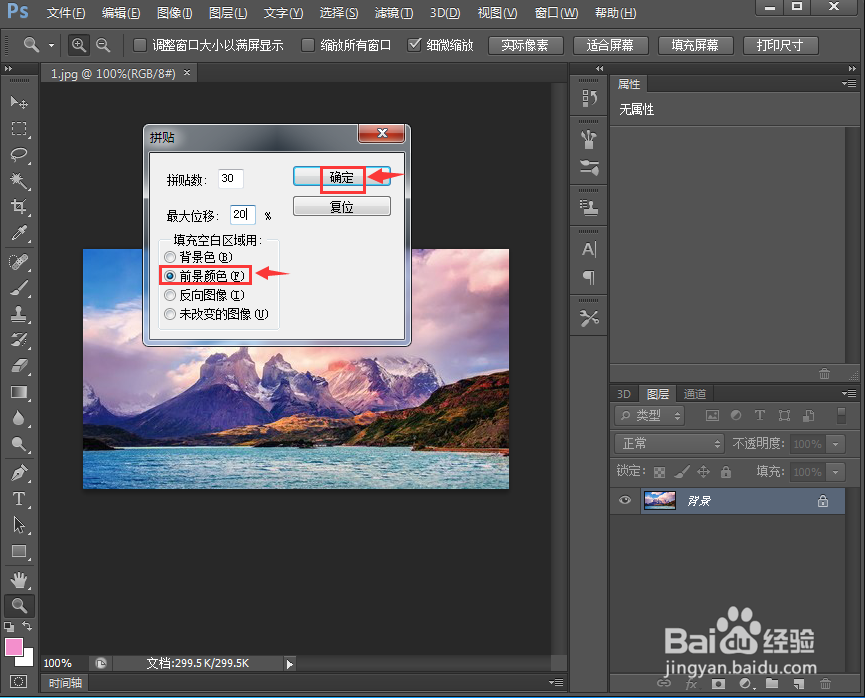
7、我们就在ps中给图片添加上了淡紫色拼贴滤镜。

时间:2024-10-12 05:39:06
1、打开ps cs6,进入其主界面中;

2、按ctrl+o,在打开窗口选中一张需要处理的图片,按打开;
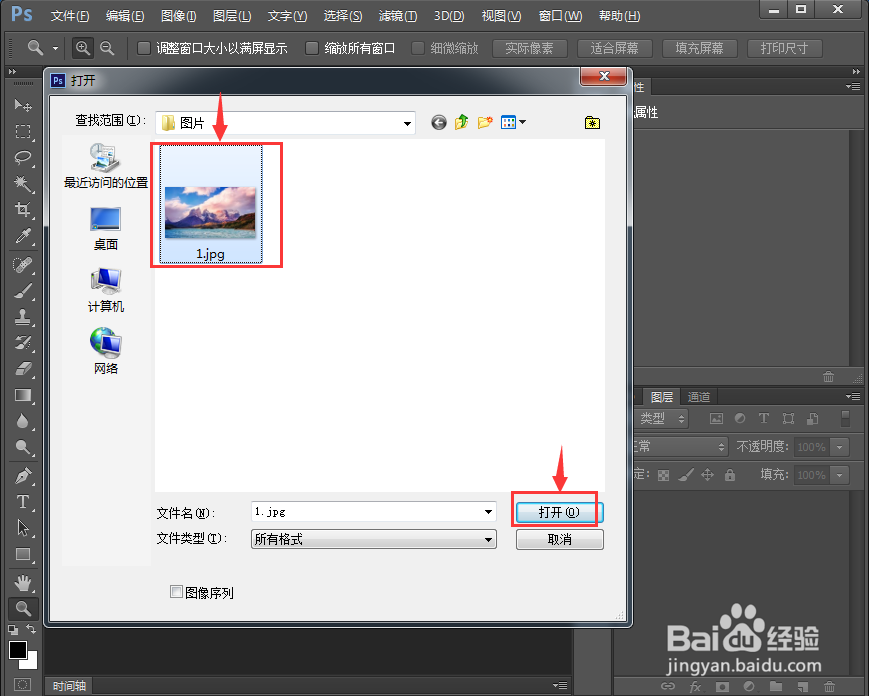
3、将图片添加到ps cs6中;

4、点击前景色,选择淡紫色;
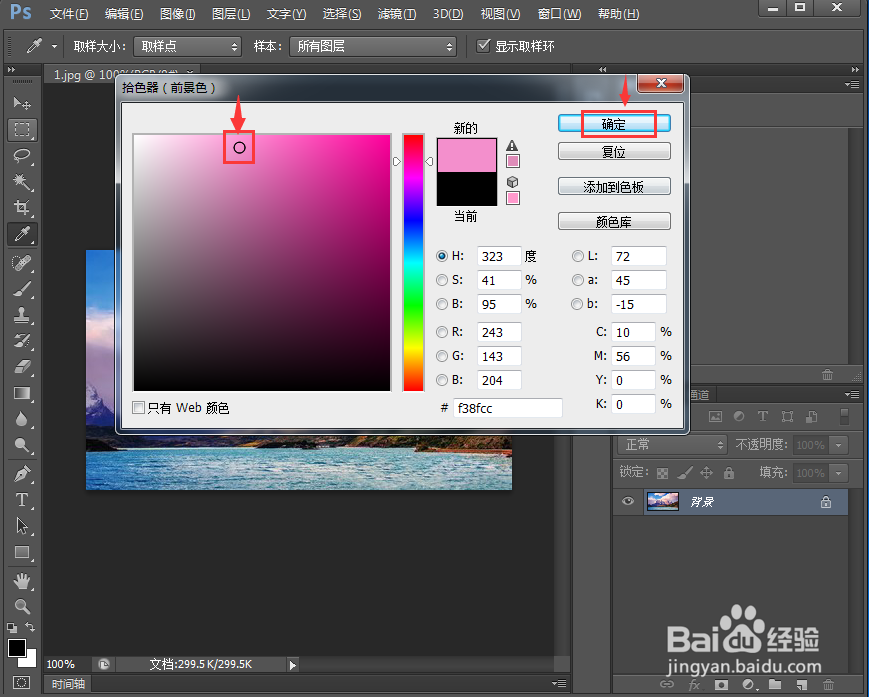
5、点击滤镜菜单,在风格化中点击拼贴;
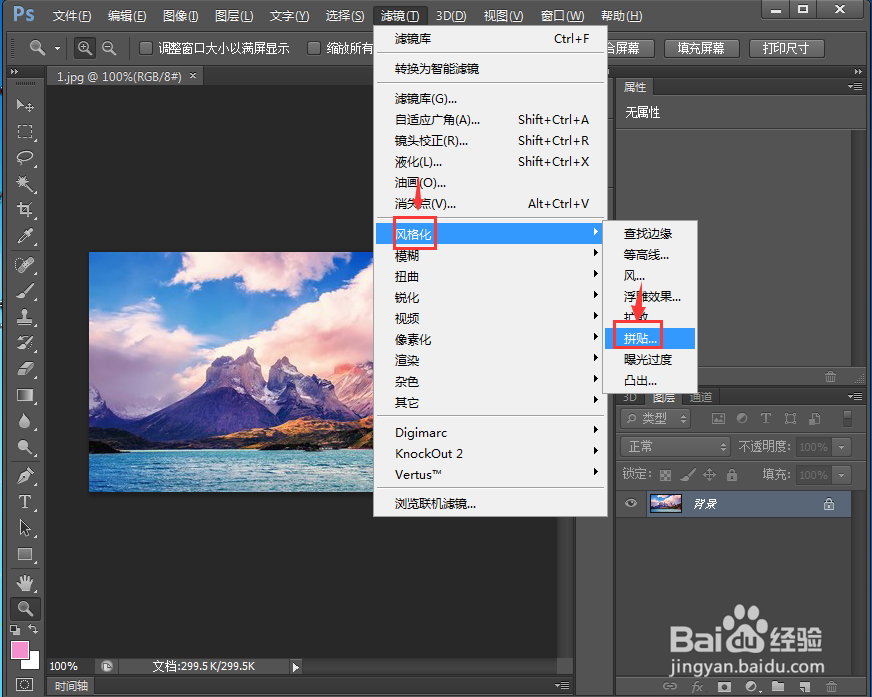
6、设置好参数,选择前景色,按确定;
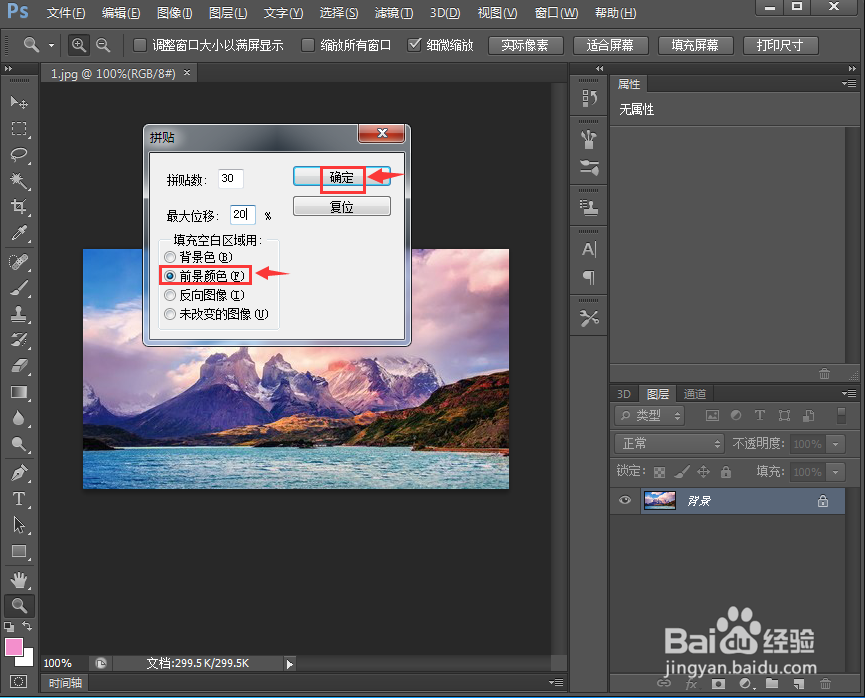
7、我们就在ps中给图片添加上了淡紫色拼贴滤镜。

